Как записывать телефонные звонки и разговоры на iPhone
В соответствии с законами страны и штата Apple не создала встроенную функцию записи телефона. Безупречные настройки конфиденциальности Apple – одна из причин, по которой компания привлекла так много клиентов по всему миру. Однако вы все равно можете записывать телефонные звонки с iPhone, используя некоторые обходные пути.
Тайная запись телефонного разговора может привести к тяжелым юридическим последствиям. Если вы собираетесь использовать любой из этих методов, убедитесь, что вы уведомили человека на другом конце разговора и получили его согласие на запись.
Когда все будет готово, есть несколько способов записать телефонный разговор на iPhone.
Как записывать звонки на iPhone без приложений
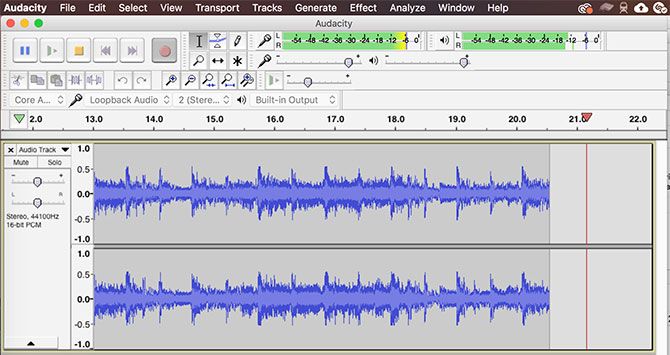
Это, вероятно, самый быстрый и простой способ записать телефонный звонок с вашего iPhone. Вам понадобится другое устройство с микрофоном, которое может записывать звук (например, другой iPhone, iPad, компьютер или портативное записывающее устройство), чтобы оно работало.
Ознакомьтесь с нашими рекомендациями по микрофону для подкастинга, чтобы узнать о некоторых вариантах высококачественной записи звука.
При условии, что вы находитесь в тихой обстановке и можете использовать громкую связь вашего iPhone, это просто сделать:
- Позвоните в контакт и нажмите на значок динамика. Сообщите другому абоненту, что вы будете записывать разговор.
- После получения согласия на внешнем записывающем устройстве начните запись.
- Поднесите телефон к микрофону записывающего устройства. Оставайтесь физически близко к записывающему устройству, если вы хотите записать и свой собственный звук.
- Завершите звонок.
- Сохраните вашу запись.
На отдельном устройстве iOS вы можете записать звонок с помощью приложения Apple Voice Memos . На Mac или ПК мы рекомендуем бесплатную рабочую лошадку Audacity для редактирования аудио и записи. Вы можете ознакомиться с этим руководством по использованию Audacity, если никогда не использовали его раньше.
Запись входящих звонков с iPhone с помощью Google Voice
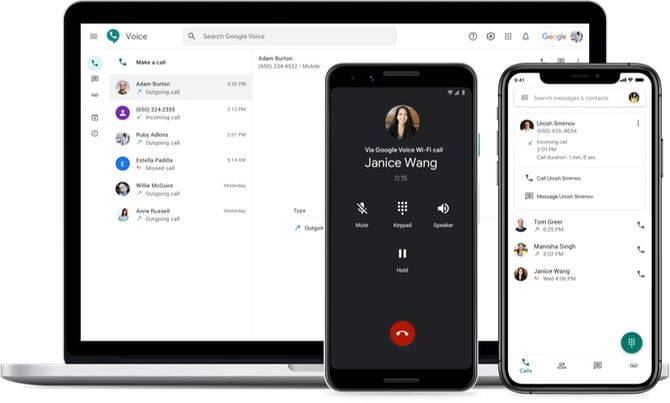
Google Voice – это бесплатная служба VoIP-телефонии, доступная в США и Канаде. Он предоставляет вам бесплатный номер телефона, ящик для входящих сообщений голосовой почты и возможность совершать звонки как внутри страны (бесплатно), так и за границу (согласно тарифам на звонки Google Voice ).
Одно из преимуществ приложения – возможность записывать телефонные звонки. Однако, прежде чем вы сможете это сделать, вам потребуется некоторое время на настройку службы:
- Загрузите и запустите приложение Google Voice (бесплатно). Войдите, используя свою учетную запись Google.
- Коснитесь Поиск . Выберите новый номер телефона, который хотите связать со своей учетной записью Google Voice.
- Подтверди свой номер. Нажимайте Далее, пока вас не попросят ввести свой номер телефона.
- Введите номер телефона вашего iPhone. Подтвердите и дождитесь кода подтверждения.
- Подтвердите новую настройку Google Voice, используя только что полученный код.
Перед тем, как записывать звонки, вам необходимо выполнить еще один последний шаг. Откройте веб-сайт Google Voice и войдите в свою учетную запись Google. Щелкните значок шестеренки в правом верхнем углу страницы, чтобы открыть меню настроек .
Здесь выберите меню вкладки « Звонки » в левой части страницы. Затем прокрутите вниз и включите параметры входящих вызовов , коснувшись виджета справа.
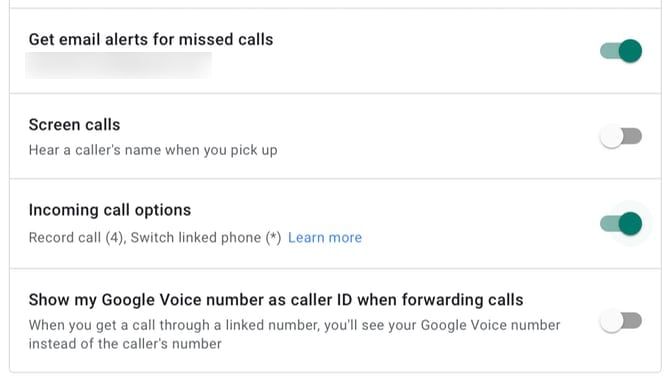
Когда вы получите телефонный звонок через свою учетную запись Google Voice, вы сможете нажать клавишу 4 на панели набора номера iPhone, чтобы начать запись разговора. Когда вы это сделаете, Google уведомит другую сторону о том, что они записываются. Вы найдете свою запись в папке «Входящие» Google Voice, откуда сможете скачать ее для хранения.
К сожалению, по юридическим причинам и в целях безопасности невозможно записать исходящий телефонный звонок с помощью Google Voice.
Используйте стороннее приложение для записи телефонных звонков
Стороннее приложение, известное как Rev Call Recorder, – еще один хороший вариант для записи телефонных разговоров, если вы живете в Соединенных Штатах и имеете рабочий номер телефона в США.
Сначала загрузите и откройте Rev Call Recorder (бесплатные покупки в приложении). Вам нужно будет подтвердить свой номер телефона, добавив его при появлении запроса и введя полученный код. Процесс немного сложный, но, к счастью, приложение предлагает встроенное руководство.
Как только это будет сделано, нажмите « Начать записанный звонок» , затем выберите « Исходящий звонок» или « Входящий звонок» . Для исходящих вызовов вам необходимо позвонить в службу Rev Call Recorder, а затем позвонить человеку, с которым вы хотите поговорить. После подключения обоих вызовов нажмите кнопку « Объединить вызовы» , чтобы начать запись.
Для входящих вызовов процесс немного другой, но такой же простой.
После завершения разговора Rev свяжется с вами, когда ваш записанный звонок будет готов к загрузке. Здесь также появятся дополнительные платные услуги транскрипции.
Основным преимуществом Rev Call Recorder является то, что, в отличие от многих других служб записи разговоров, человек, с которым вы разговариваете, увидит ваш номер телефона, а не неизвестный номер.
Однако ваши звонки хранятся на серверах другой компании, поэтому вы, вероятно, не захотите использовать эту услугу для личных или конфиденциальных вопросов.
Как записывать звонки на iPhone с помощью голосовой почты
Этот последний метод во многом зависит от вашего оператора мобильной связи. Во-первых, вам нужно проверить, разрешает ли ваш оператор загружать сообщения голосовой почты.
Запустите приложение « Телефон» на iPhone и нажмите вкладку « Голосовая почта » в правом нижнем углу. Если вы видите список сообщений голосовой почты, это здорово! Вы можете загрузить их и сохранить на своем устройстве для будущего воспроизведения.
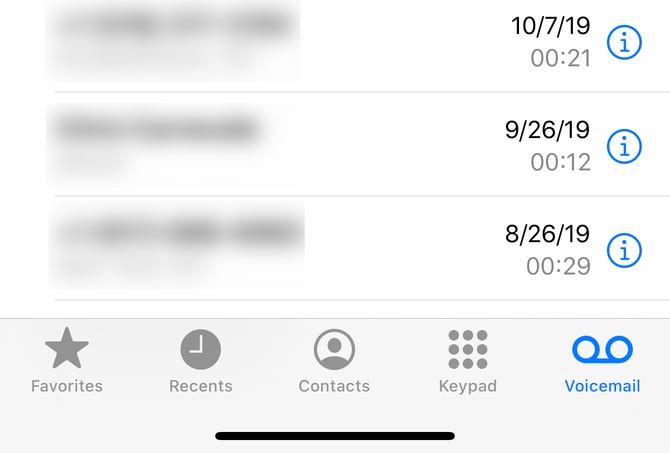
Если вы видите только вариант « Вызов голосовой почты», вам не повезло. Вы не сможете скачивать голосовые сообщения. Однако вы можете сохранить их в голосовой почте вашего оператора. Это означает, что вам придется продолжать звонить на свою голосовую почту каждый раз, когда вы хотите воспроизвести сообщение.
Чтобы загрузить эти сообщения извне, возможно, попробуйте использовать метод громкой связи, который мы обсуждали выше. Опять же, в зависимости от вашего оператора связи, вы можете попробовать аналогичный метод записи с использованием объединения вызовов и голосовой почты:
- Позвоните своему контакту и получите согласие на запись разговора. Попросите их подождать.
- На вашем iPhone нажмите « Добавить вызов», чтобы начать трехсторонний разговор.
- Позвоните на свой номер телефона. У вас должен быть собственный почтовый ящик голосовой почты.
- Дождитесь окончания приветствия голосовой почты. Нажмите « Объединить вызовы», чтобы начать конференцию.
- Завершите звонок. Ваш разговор должен быть записан как сообщение, которое вы можете получить из своего почтового ящика голосовой почты.
Какой метод записи звонков на iPhone подходит вам?
Каждый провайдер сотовой связи и устройство iOS работают по-разному, поэтому, возможно, придется попробовать несколько методов записи, пока вы не обнаружите, какой из них подходит именно вам.
Два самых надежных способа записи телефонного разговора на вашем iPhone – использование громкой связи или оплата сторонней службы записи разговора для вас. В любом случае, чтобы действовать на законных основаниях, вы всегда должны уведомлять другую сторону о том, что вы их записываете.